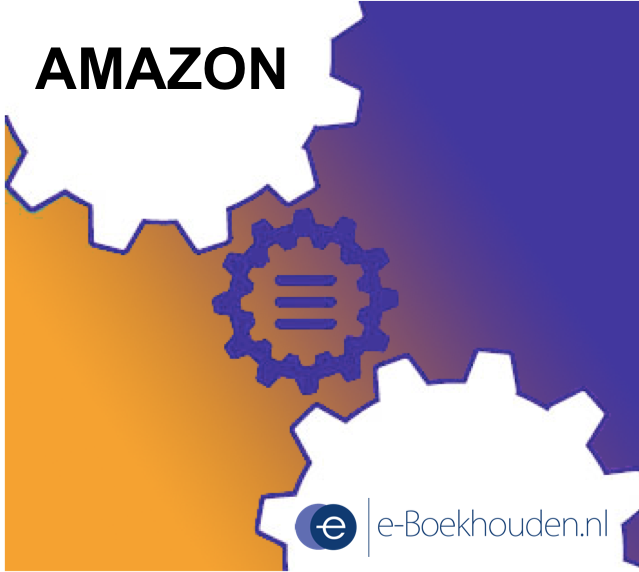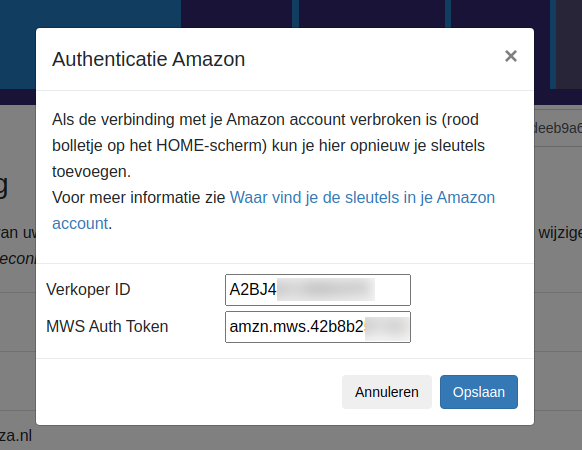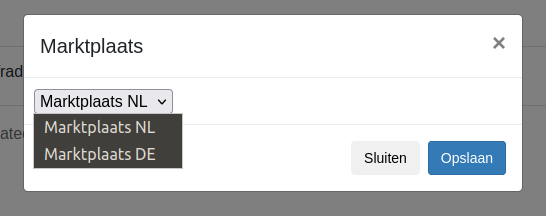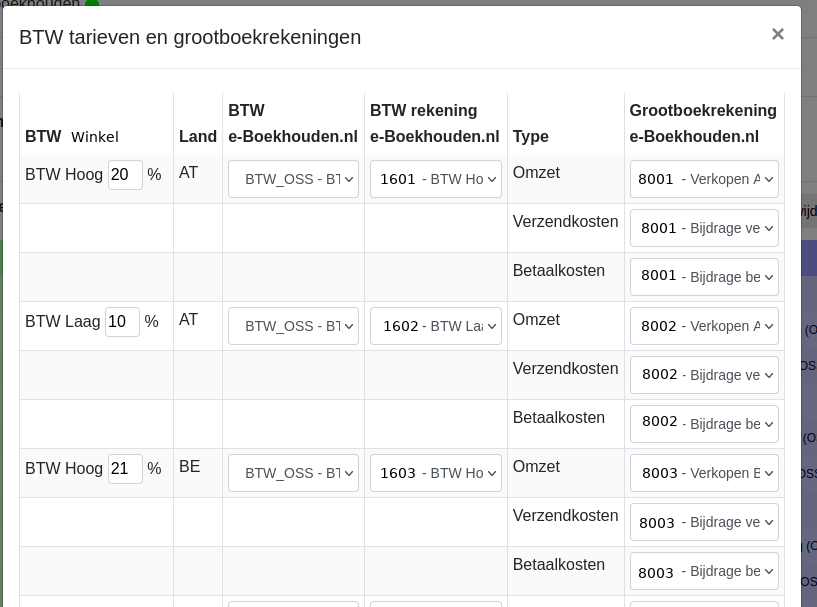1.Inleiding
Dit is de handleiding voor de koppeling tussen Amazon en e-Boekhouden.
- Deze koppeling is een financiële koppeling. Het is geen logistieke koppeling. De koppeling is niet geschikt voor het bijwerken van klanten in e-Boekhouden, het printen van pakbonnen of het synchroniseren van producten/voorraad.
- Deze koppeling vervangt niet het werk van de boekhouder. Deze koppeling bespaart tijd omdat je niet meer hoeft over te tikken. De boekhouder is nog steeds nodig voor advies, kennis en controle.
- Deze koppeling heeft een proefperiode van 30 dagen. Gebruik deze proefperiode goed. Na betaling is geen restitutie mogelijk.
- Aan deze handleiding kunnen geen rechten worden ontleend.
Tip: Andere klanten met deze koppeling hebben veel gehad aan de tips in de FAQ voor Amazon en in de FAQ voor e-Boekhouden.
Het installeren van de koppeling begint met het aanmelden voor een proefperiode, via onze koppelingen-pagina. Na aanmelding, ontvang je een e-mail met daarin een installatie-url en inloggegevens. Met deze installatie-url, start je de installatie van de koppeling.
De installatie is voltooid als beide bolletjes van de verbinding op groen staan, en de instellingen in tabblad Configuratie ingevuld en opgeslagen zijn.
Er is een proefperiode van 30 dagen.
Wil je nog een koppeling installeren, dan kan dat op dezelfde manier. Zorg er wel voor dat je uit het dashboard van koppeling bent uitgelogd, en start de nieuwe installatie bij voorkeur in een incognito browser.
Aan het einde van de proefperiode danwel abonnementsperiode, wordt de koppeling niet automatisch verlengd. Het aanbod voor een 1-jarig abonnement danwel verlenging ervan, ontvang je aan het einde van deze periode per e-mail. Je kunt de verlenging bevestigen door gebruik te maken van de betaallink in die mail.
Wil je tussentijds de koppeling beeindigen? Stuur ons dan een e-mail met daarin het verzoek en de licentiesleutel. Wij kunnen koppelingen alleen per huidige datum voor u stopzetten, niet op een toekomstige datum.
Stap je over naar een ander webwinkel-/boekhoudsysteem, en wil je daarmee opnieuw een koppeling? In deze faq leggen we dat uit.
2.Hoe de koppeling werkt
Nieuwe bestellingen uit je webwinkel worden minimaal eenmaal per uur opgehaald. De koppeling werkt per marktplaats. Tijdens de activatie van de koppeling kun je instellen of de koppeling bestellingen vanuit de Amazon Duitse of Nederlandse marktplaats moet ophalen.
Vanwege de AVG-regels mag de koppeling geen debiteurgegevens lezen van Amazon verkopen. Alleen het emailadres, de postcode en de landcode worden doorgegeven. Naam en straat kan de koppeling dus helaas niet doorgeven naar e-Boekhouden.
Lees meer Hoe de koppeling werkt .... Lees minder Hoe de koppeling werkt ....
Aan het begin van de verwerking van een bestelling voeren we een aantal controles op de Amazon bestelling uit:
- Er wordt gecontroleerd of het totaal van de Amazon bestelling gelijk is aan de som van de bedragen in de bestelregels plus het bedrag aan verzendkosten.
- Is de bestelling een ICP bestelling dan wordt het BTW nummer gecontroleerd.
- Er wordt gecontroleerd of voor de BTW in iedere regel een overeenkomstige BTW code in e-Boekhouden bestaat.
- Er wordt gecontroleerd of de bestelling niet eerder is doorgezet.
Het doorzetten van een Amazon bestelling naar e-Boekhouden gebeurt in drie stappen:
- De koppeling controleert eerst of de debiteur al aanwezig is in het boekhoudsysteem. Zo nee dan maakt de koppeling de debiteur aan in e-Boekhouden. Voor een nieuwe debiteur moeten we een veld Code meegeven. Dit wordt het debiteurnummer in e-Boekhouden. We gebruiken hier dezelfde logica als e-Boekhouden. Matching van debiteuren tussen Amazon en e-Boekhouden vindt plaats op emailadres.
- Producten Bij de optie facturen gebruikt de koppeling de SKU in de factuurregels. Is dit product niet aanwezig in e-Boekhouden dan zal e-Boekhouden de factuur weigeren of op een willekeurig product boeken. Helaas kan de koppeling geen nieuwe producten aanmaken in e-Boekhouden.
- De e-Boekhouden transactie (mutatie, factuur) wordt aangemaakt en doorgezet.
Nadat de bestelling is doorgestuurd en een succesmelding van e-Boekhouden is ontvangen wordt de bestelling als afgehandeld aangemerkt. De Amazon bestelling verschijnt bij tab Rapportage op het dashboard.
Geeft e-Boekhouden een foutmelding terug bij het verwerken van de bestelling dan verschijnt de bestelling bij tab Fouten op het dashboard. Via de gele knop Meer info is meer informatie over het probleem te vinden. Via de rode knop Meld probleem kan de bestelling met alle noodzakelijke gegevens heel gemakkelijk bij ons aangemeld worden nadat je zelf het probleem hebt proberen op te lossen. Is het probleem opgelost dan kan in sommige situaties de bestellingen opnieuw worden doorgezet met de blauwe Verwerk knop.
Gegevens
Informatie over de gegevens die doorgezet worden is te vinden in de sectie Day-to-day: Naar e-Boekhouden verderop in de handleiding.
3.Nodig: e-Boekhouden.nl codes
Aanmeldingen vanaf 14 maart 2025
Om de koppeling met e-Boekhouden te leggen heeft u een API token nodig. Dit API token kunt u vinden via Beheer > Koppelingen > API > e-Boekhouden API > Verder. Wij adviseren een duidelijke naam in te vullen en een einddatum een jaar in de toekomst. Let op, na deze einddatum dient u de connectie met de koppeling opnieuw te leggen.
Aanmeldingen voor 14 maart 2025
Om de koppeling met e-Boekhouden.nl te leggen zijn er speciale codes nodig. Deze zijn:
- Een gebruikersnaam
- Beveiligingscode 1
- Beveiligingscode 2
4.Installatie
Het installeren van de koppeling begint met het aanmelden voor een proefperiode, via onze koppelingen-pagina. Na aanmelding, ontvang je een e-mail met daarin een installatie-url en inloggegevens. Met deze installatie-url, start je de installatie van de koppeling.
Het activeren van de koppeling bestaat uit drie stappen:
1. Het leggen van de connectie met je Amazon Verkoopaccount. Hiermee authenticeer je de koppeling om bestellingen uit het account te lezen.
2. Het leggen van de connectie met e-Boekhouden. Hiermee autoriseer je de koppeling transacties naar jullie e-Boekhouden administratie te schrijven en informatie te lezen.
3. Het configureren van extra gegevens, zoals het leggen van de relatie tussen de BTW tarieven van de Amazon verkopen en de BTW in e-Boekhouden
Connectie Amazon
De connectie met het Amazon verkoopaccount gebeurt via OAuth. Als je op de rode knop Connect klikt krijg je het inlog-scherm van Amazon te zien. Hier kun je inloggen en de connectie accepteren.
Authenticatie e-Boekhouden.nl
Het rode bolletje en de rode Connect knop bij e-Boekhouden op het Configuratie-scherm geeft aan dat de connectie met e-Boekhouden nog niet geldig is. Om de connectie te activeren klik je op de rode Connect knop. Je ziet dan een scherm met daarin de velden voor een gebruikersnaam en twee beveiligingscodes. Hier vul je de gebruikersnaam en de twee beveiligingscodes in die je in de vorige sectie hebt bepaald.
De koppeling werkt voor 1 marktplaats. De juiste marktplaats kun je selecteren via de dropdown box. Op dit moment zijn Nederland en Duitsland beschikbaar. Bij genoeg vraag zullen we ook andere landen beschikbaar stellen.
Je kunt ook de status opgeven wanneer bestellingen doorgezet moeten worden naar e-Boekhouden. Je kunt hier meerdere statussen aanvinken. Bestellingen worden nooit dubbel doorgezet. Heb je bijvoorbeeld zowel Verzonden als Betaald aangevinkt dan wordt een bestelling doorgezet zodra deze de status Betaald of Verzonden krijgt. Daarna niet meer.
Voor e-Boekhouden facturen moet een factuursjabloon worden meegegeven. Helaas kan de koppeling de factuursjablonen in de e-Boekhouden administratie niet ophalen. Daarom gebruikt de koppeling als default de naam Factuursjabloon. Wil je een ander factuursjabloon gebruiken dan kun je de naam van het sjabloon invullen als je op Wijzigen klikt.
Bij het inrichten van de BTW tarieven en de grootboekrekeningen wordt een link gelegd tussen de BTW tarieven in de webwinkel en de BTW codes en omzetrekeningen in e-Boekhouden. Aanpassen kan altijd door op de blauwe 'Wijzigen' knop te klikken, en via de drop-down boxjes een keuze te maken.
Intracommunautaire (ICP) en internationale leveringen
De optie Intracommunautaire prestaties / ICP is voor zakelijke leveringen binnen de EU. Deze verkopen brengen 0% BTW in rekening. Een BTW nummer van de kant is verplicht. De optie Internationaal gaat over leveringen buiten de EU. De koppeling verwacht voor deze verkopen 0% BTW, anders kunnen de verkopen niet doorgezet worden. Voor zowel ICP als internationale leveringen kunnen aparte BTW codes en grootboekrekeningen ingesteld worden.
OSS-instellingen
Indien jullie te maken hebben met OSS - nieuwe regelgeving vanaf 1 juli 2021 - dan kan die via als volgt ingesteld worden.
Maak je gebruik van de NL BTW tarieven, dan blijft gelden:
- in de kolom BTW Code de BTW code met het betreffende percentage
- in de kolom omzetrekening een omzetrekening voor de netto-omzet, de betaal- en verzendkosten
- de kolom BTW-rekening heeft in dit geval geen functie
Reken je in de webwinkel met BTW percentages van het afleverland vul dan het volgende in:
Per EU land, behalve NL
- in de kolom BTW code de BTW code BTW_OSS
- in de kolom BTW rekening een Balansrekening voor de af te dragen BTW in het betreffende land
- in de kolom omzetrekening een omzetrekening voor de netto-omzet, de betaal- en verzendkosten
Alleen bij gebruik van BTW code BTW_OSS, zal de boeking plaatsvinden aan de hand van de ingestelde BTW rekening in de Configuratie. Bij de andere codes wordt de BTW rekening bepaald in e-boekhouden aan de hand van de code.
Zijn de BTW instellingen gedaan en opgeslagen dan zul je altijd de ingestelde BTW tarieven zien. Wil je opnieuw beginnen dan kun je de grijze knop 'BTW instellingen verwijderen' gebruiken. Dan worden je huidige instellingen verwijderd en kun je opnieuw beginnen.
5.Day-to-day: Vanuit Amazon
In deze sectie laten we zien hoe we de bestellingen ophalen uit Amazon
Let op: Amazon werkt met strikte limieten. Dat betekent dat we max 30 bestellingen kunnen controleren op status. Zorg dus dat bestellingen tijdig worden bijgewerkt.
Debiteuren
De koppeling kijkt eerst of de debiteur al aanwezig is in het boekhoudsysteem. Zo nee dan maakt de koppeling de debiteur aan in e-Boekhouden. Matching van debiteuren tussen Amazon en e-Boekhouden vindt plaats op emailadres. Let op: Bij Amazon koppelingen wordt alleen de postcode, woonplaats en het land doorgezet. De naam en het adres van de debiteur stelt Amazon niet beschikbaar aan ons. Dit vanwege de AVG.
Uitwerking veldniveau bestellingen
| Hieronder een uitwerking op veld-niveau bij het ophalen van bestellingen. Aan de order komen de algemene waarden in de bestelling en de bestelregels. | ||
| Naam veld | Waarden | Opmerking |
| Bestel-identifier | [AmazonOrderId] | |
| Bestelnummer | [AmazonOrderId] | Is gelijk aan het bestel-identifier. |
| Besteldatum | [PurchaseDate] | |
| Status bestelling | [OrderStatus] | |
| Valuta | [OrderTotal][CurrencyCode] | let op, hier wordt alleen iets mee gedaan als de klant valuta in de contractcode heeft staan |
| Betaalmethode | veld [PaymentMethod] | |
| Besteltotaal incl BTW en kortingen | [OrderTotal][CurrencyCode] | |
| Aanduiding ICP | false | We gaan er van uit dat het altijd om particuliere verkopen binnen de EU gaat |
| Aanduiding Internationaal | false | We gaan er van uit dat het altijd om particuliere verkopen binnen de EU gaat |
| Voor het uitlezen van de bestelregels pakt de koppeling het veld [payload][OrderItems]. Er kunnen meerdere bestelregels in de bestelling staan en de koppeling leest deze regels een-voor-een uit. | |||
| Naam veld | Waarden | Opmerking | |
| Productid | [OrderItemId] | ||
| Aantal | [ProductInfo][NumberOfItems] | ||
| SKU | [ASIN] | Dit lijkt een Amazon nummer te zijn. | |
| Omschrijving | [Title] | ||
| Korting in bestelregel | [PromotionDiscount][Amount] | Voor de korting wordt dit veld gebruikt, dit bedrag is de regelkorting excl BTW. | |
| Bedragen excl BTW | Bedrag in veld [ItemPrice][Amount] |
De bedragen excl BTW worden als volgt bepaald:
|
|
| BTW bedragen | [ItemTax][Amount] | Dit is het BTW bedrag op de regel. Voor het eenheidsbedrag delen we door het aantal. |
|
| Bedragen incl BTW | Wordt berekend uit de bedragen excl BTW en de BTw bedragen. |
De bedragen incl BTW worden als volgt bepaald:
|
|
| BTW percentage | [tax] | Dit wordt berekend aan de hand van het BTW bedrag en het bedrag excl BTW. Indien het bedrag excl BTW 0 is dan is het BTW percentage ook 0. | |
| BTW code en rekeningen e-Boekhouden | Deze worden bepaald aan de hand van de instellingen, het BTW percentage en het leveringsland. Hier wordt ook in meegenomen of het een ICP of internationale bestelling is. | ||
| Naam veld | Waarden | Opmerking |
| Achternaam | NN | De naam wordt niet gegeven vanwege privacy-redenen. |
| [email] | Indien aanwezig [email] anders leeg. | |
| Verzendadres |
Indien aanwezig op basis van [shippingAddress] in de bestelling.
|
Als er geen verzendadres is, dus [shippingAddress] komt niet in de bestelling voor dan blijft het verzendadres leeg. |
| Naam veld | Waarden | Opmerking |
| BTW bedrag verzendkosten | [shippingLines][amount] | Iedere regel in veld [shippingLines] kan meerdere BTW regels hebben, veld [amount]. Deze worden gesommeerd en het totaal is het BTW bedrag verzendkosten. |
| Verzendkosten excl BTW | [shippingPrice] | |
| Verzendkosten incl BTW | Verzendkosten excl BTW plus het BTW bedrag voor de verzendkosten. | |
| BTW percentage | BTW bedrag verzendkosten gedeeld door het bedrag Verzendkosten excl BTW. | |
| BTW code | Deze worden bepaald aan de hand van de instellingen, het BTW percentage en het leveringsland. Hier wordt ook in meegenomen of het een ICP of internationale bestelling is. |
6.Day-to-day: Naar e-Boekhouden.nl
Aanmaken facturen / verkooptransacties
De bestellingen uit Amazon worden in e-Boekhouden geimporteerd als mutaties of facturen. Per bestelling worden de BTW en grootboekrekening meegegeven zoals ingesteld bij de installatie van de koppeling.
Bij het aanmaken van een OSS factuur of mutatie in e-Boekhouden verschijnen per regel in de Amazon bestelling twee regels in de e-Boekhouden mutatie / factuur. De eerste regel in de e-Boekhouden mutatie / factuur bevat het bedrag excl BTW en de tweede regel het BTW bedrag. De eerste regel wordt op een omzet rekening geboekt, de tweede regel op een BTW rekening. De omzet en BTW rekeningen zijn in te stellen via tab Configuratie van het dashboard.
Bij het aanmaken van facturen of mutaties kunnen de omschrijvingen en de factuurnummers aangepast worden. Hieronder de mogelijkheden voor het aanmaken van facturen en mutaties in e-Boekhouden.nl. Bij het aanmaken van facturen worden mogelijk nieuwe debiteuren toegevoegd aan e-Boekhouden.
Let op: Bij het aanmaken van mutaties geeft de koppeling een verkoopnummer mee. Is er al een mutatie met dat nummer dan zal de bestaande mutatie overschrijven. Zorg dus altijd dat de verkoopnummers uniek zijn, zeker als je meerdere koppelingen op 1 e-Boekhouden laat binnenkomen.
Aanmaken nieuwe debiteuren
Bij het aanmaken van een mutatie of factuur in e-Boekhouden wordt de code van de relatie in e-Boekhouden gebruikt. De koppeling controleert eerst of de debiteur al aanwezig is in e-Boekhouden. Zo ja, dan zal de koppeling de relatiecode van deze bestaande e-Boekhouden debiteur gebruiken. Zo nee, dan maakt de koppeling de debiteur aan in e-Boekhouden.
De koppeling maakt een RelatieCode voor de nieuwe e-Boekhouden debiteur aan. De werkwijze is dezelfde als wanneer je zelf de mutatie of factuur in e-Boekhouden zou aanmaken. De methode die de koppeling uitvoert is:
1. Bepaal de bedrijfsnaam en de naam van de debiteur. Voor de naam van de debiteur wordt de voornaam aan de achternaam geplakt.
2. Bepaal of de bedrijfsnaam of persoonlijke naam van de debiteur als basisnaam gebruikt wordt. Als de bedrijfsnaam aanwezig is wordt dit de basisnaam. Anders de voor- plus achternaam.
3. Neem max de eerste 10 karakters van de basisnaam
4. Bepaal of de basisnaam vaker in e-Boekhouden voorkomt. Zo ja, dan heeft deze een of meerdere volgnummers. Bepaal het eerste vrije volgnummer en plak dit aan de basisnaam.
Voorbeeld: Als de bedrijfsnaam leeg is en de naam is Klaartje Pietersen dan wordt de basisnaam KlaartjePietersen. We pakken hier de eerste 10 karakters van. Dat wordt dus KlaartjePi. Komt deze al 5 keer voor en is de hoogste KlaartjePi4 dan wordt de debiteurcode KlaartjePi5.
De matching tussen en e-Boekhouden voor debiteuren gebeurt op basis van het emailadres.
Let op: De koppeling zal nooit debiteuren wijzigen in e-Boekhouden. Het veld emailadres wordt gebruikt voor de matching van debiteuren. Voor koppelingen die voor 28 oktober 2023 zijn gestart en die doorzetten naar e-Boekhouden mutaties geven we de debiteur gegevens mee in de mutatie en bepaalt e-Boekhouden zelf de debiteur code.
Aanmaken producten
Helaas kan de koppeling via de e-Boekhouden koppelmogelijkheden geen nieuwe producten aanmaken in e-Boekhouden.
Uitwerking veldniveau aanmaken e-Boekhouden

| Naam | Voorbeeld | Opmerking |
| Factuurnummer | 3908 | Dit is optioneel, wij adviseren om e-Boekhouden de factuurnummers zelf te laten bepalen. Dan zijn ze zeker uniek en opvolgend. Wil je het factuurnummer toch meegeven dan kan hiervoor het Amazon bestelnummer gebruikt worden. |
| Relatiecode | 2023031416200123 | De RelatieCode van de debiteur in e-Boekhouden. Het kan zijn dat de debiteur in een eerdere stap door de koppeling aan e-Boekhouden is toegevoegd. |
| Datum | 2023-01-11 | Datum bestelling |
| Betalingstermijn | 14 | |
| BoekhoudmutatieOmschrijving | ORD145 - mollie | Bestelnummer - betaalmethode (indien aanwezig) |
| AutomatischeIncasso | false | Kan niet aangepast worden |
| Factuursjabloon | Factuursjabloon | De naam van het factuurprofiel, default Factuursjabloon. Indien je het factuurprofiel niet kunt instellen in tabblad Configuratie, dan kun je de naam aan ons doorgeven, en stellen wij het in. |
| Producten | De artikelcodes van de producten in e-Boekhouden. Het kan zijn dat de koppeling hiervoor in een eerdere stap producten heeft aangemaakt in e-Boekhouden. | |
| InBoekhoudingPlaatsen | true | Kan niet aangepast worden |
| Regels | ||
| Aantal | 1 | |
| Code | 6940478067395 | Code product in e-Boekhouden |
| Omschrijving | 2 weken verlenging | De omschrijving in de regel |
| PrijsPerEenheid | 8.22 | Eenheidprijs excl BTW |
| BTWCode | HOOG_VERK_21 | Zoals ingesteld via het dashboard |
| TegenrekeningCode | 8000 | Zoals ingesteld via het dashboard |
| KostenplaatsID | 0 | Deze wordt nooit meegegeven |

| Naam | Voorbeeld | Opmerking |
| SOORT | 2 | Factuurbetaling ontvangen, dit is niet aan te passen. |
| REKENING | 1300 |
Meestal 1300, maar is op verzoek aan te passen. Rekening die is ingesteld voor de betaalmethode - dit is een financiele rekening in e-Boekhouden. |
| OMSCHRIJVING | ORD235 | Betaling betaalmethode - verkoopnummer in betaling. |
| FACTUUR | ORD235 | verkoopnummer in betaling |
| BETALINGSKENMERK | ORD235 | bestelnummer |
| DATUM | 01-01-2023 | |
| INEX | EX | |
| RelationCode | Debiteur uit de OpenPosten lijst bij de verkoopmutatie | |
| Regels | ||
| BEDRAGEXCL | 99.09 | Bedrag excl BTW |
| BEDRAGINCL | 119.90 | Bedrag incl BTW |
| BTWBEDRAG | 20.81 | BTW bedrag |
| BTWPERC | HOOG_VERK_21 | Zoals ingesteld op het dashboard |
| TEGENREKENING | 8000 | Zoals ingesteld op het dashboard |
7.Support
Lees meer Support .... Lees minder Support ....